PowerPoint 2016 slaydların əlavə və ləğv edilməsi bugünkü, elektron və video dərsimizin əsas mövzusu olacaq. Odur ki, əziz dostlar, dəyərli oxucularım və dinləyicilərim, həmçinin gadirov.com saytının daimi ziyarətçiləri, youtube abunəçilərim və sosial şəbəkə istifadəçilərim sizləri Tətbiqi Proqramlar moduluna həsr olunmuş elektron dərsliyində salamlayıram.
Məqalənin mündəricatı
PowerPoint 2016 slaydların əlavə və ləğv edilməsi
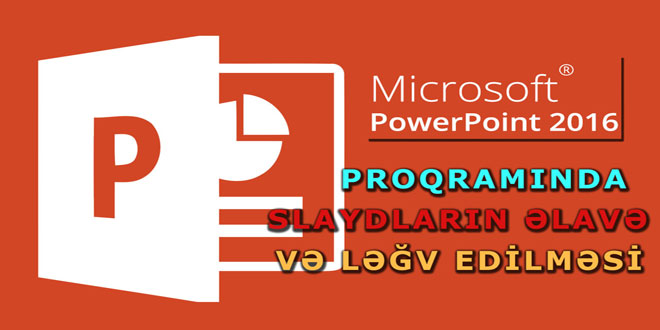
Hansı üsulla təqdimata yeni slayd əlavə etmək olar?
Təqdimata yeni slaydlar əlavə etmək və onları ləğv etmək olar. Bu əməliyyatları nizamlama rejimində yerinə yetirmək məsləhətdir. Çünki bu rejimdə edilən dəyişikliklərin təqdimatın ümumi görünüşünə nə kimi təsir edəcəyini burada daha aydın görmək olur.
- Bunun üçün Главная lentində olan Слайды alətlər qrupunda Создать düyməsi sıxılır.
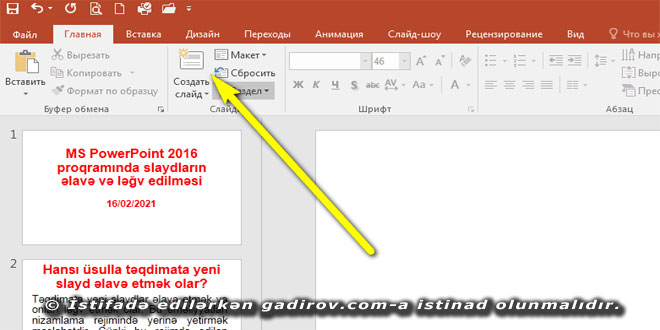
- Cari slayd qeyd olunur. Klaviaturada Enter düyməsi sıxılır.
 Klaviaturada CTRL düyməsi sıxılı vəziyyətdə M hərfi vurulur.
Klaviaturada CTRL düyməsi sıxılı vəziyyətdə M hərfi vurulur.
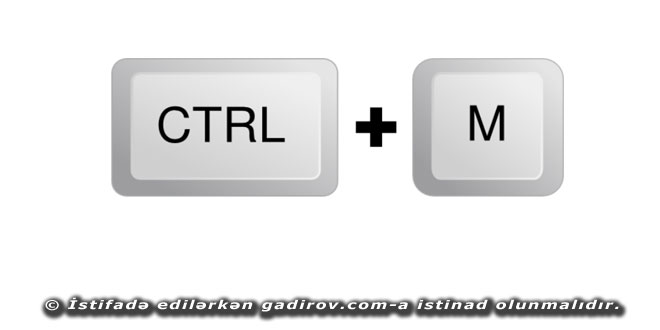
- Вставка lentinə daxil olub Слайды alətlər qrupunda Создать düyməsi sıxılır.
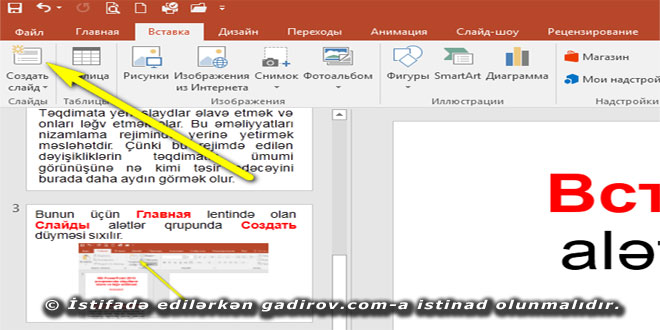
Hansı üsulla təqdimatdan slaydı ləğv etmək olar?
Slaydı ləğv etmək üçün siçanın sağ düyməsi cari slayd üzərində vurulur. Açılan konteks menyudan Удалить слайд sətri seçilir.
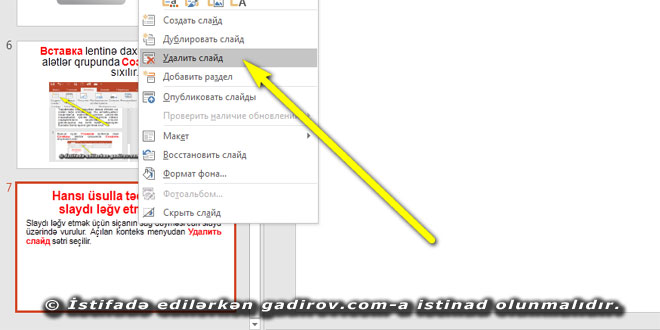 Slaydı ləğv etmək üçün cari slayd qeyd olunur. Sonra isə klaviaturada Delete düyməsi sıxılır.
Slaydı ləğv etmək üçün cari slayd qeyd olunur. Sonra isə klaviaturada Delete düyməsi sıxılır.

Beləliklə biz PowerPoint 2016 slaydların əlavə və ləğv edilməsi mövzusu ilə tanış olduq. Sonda bir müəllif kimi qeyd etmək istəyirəm ki, elektron dərsliyim müstəqil öyrənmək istəyən yeni başlayan istifadəçilər, müəllimlər və istehsalat təlimi ustaları üçün nəzərdə tutulub. İnanıram ki, yeni öyrənən istifadəçilər üçün bu elektron dərsim də faydalı olacaq. Odur ki, xeyirxah iş görmək imkanını qaçırmayın. Mövzunu sosial şəbəkələrin birində paylaşın. Kanalıma abunə olun ki, bu elektron dərsdən digər dostlarınızda yararlana bilsinlər. Baxdığınız və kanalımı izlədiyiniz üçün sizlərə təşəkkür edirəm.
© İstifadə edilərkən gadirov.com-a istinad olunmalıdır
 videodərs Sənin inkişafında maraqlı şəxs sənin özünsən…
videodərs Sənin inkişafında maraqlı şəxs sənin özünsən…


